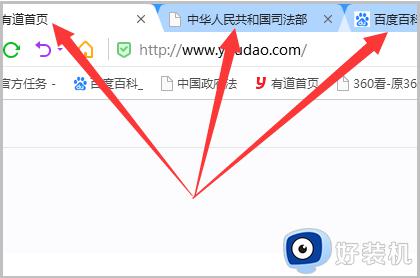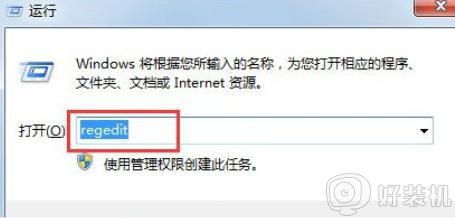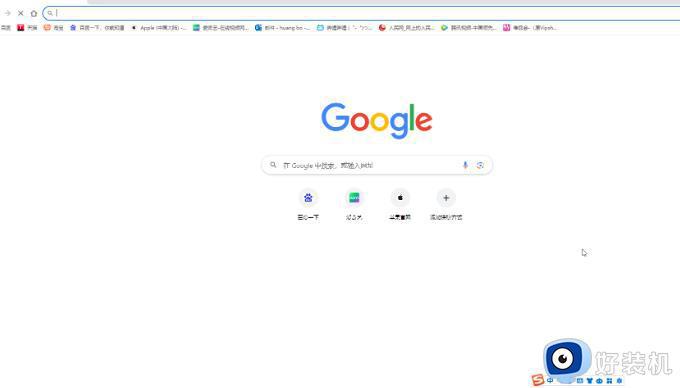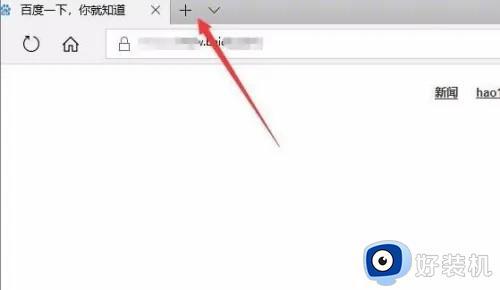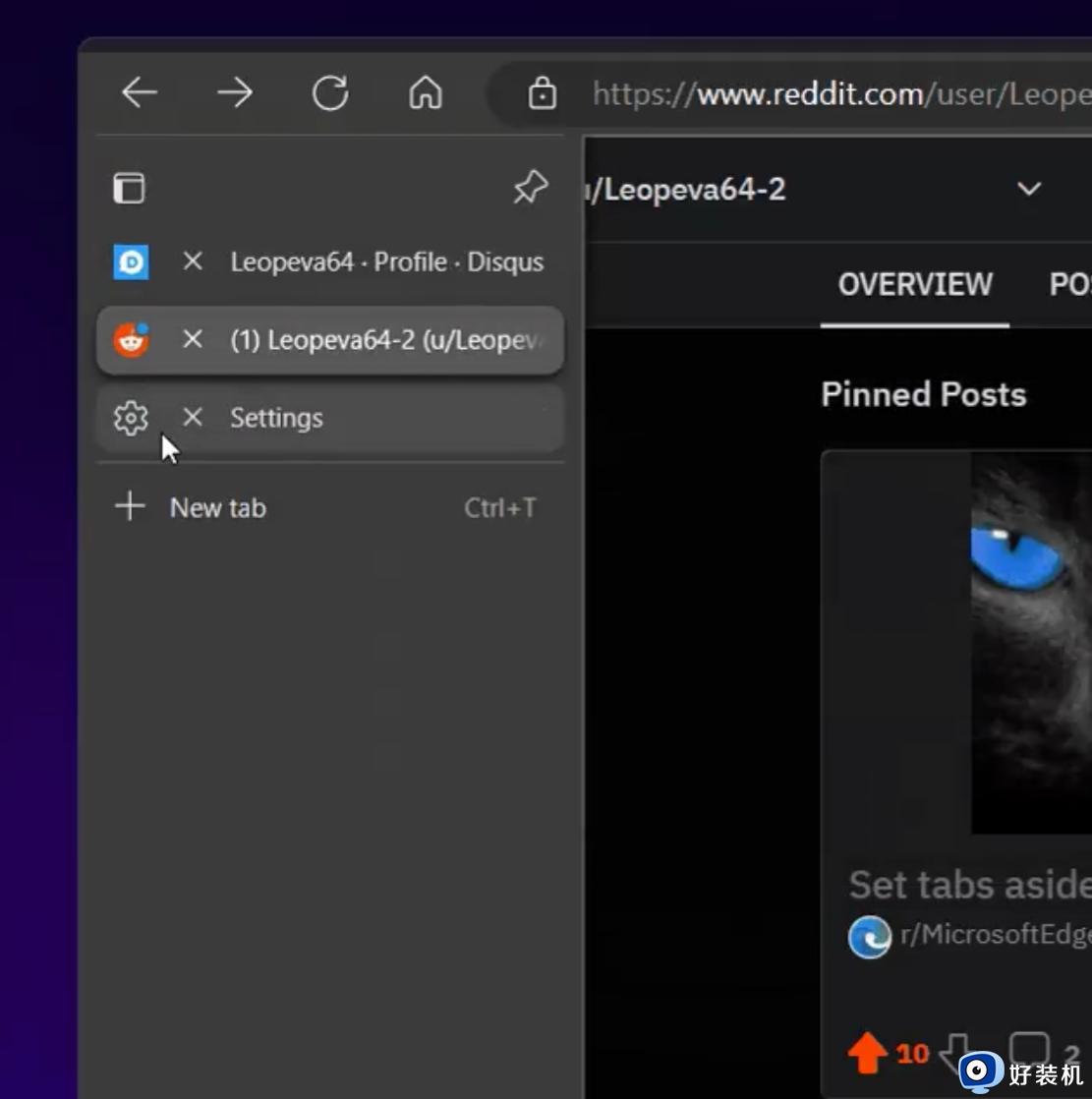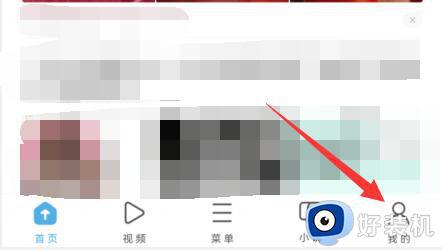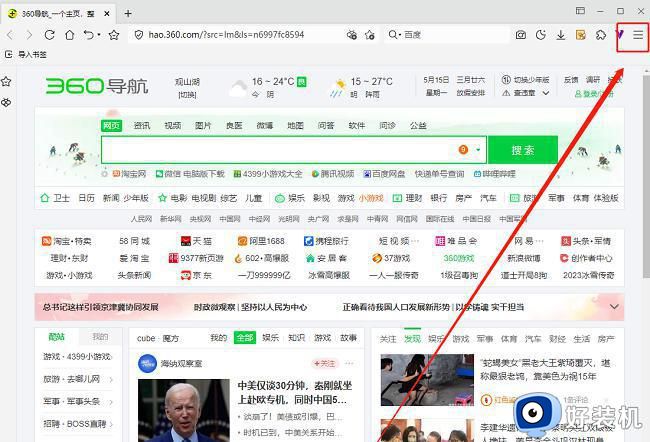uc浏览器如何实现鼠标滚轮切换标签页 uc浏览器设置鼠标滚动切换标签页的方法
时间:2023-12-16 18:00:04作者:huige
uc浏览器是很多人喜欢的一款浏览工具,可以让用户们获得更加快速和稳定的体验,然而有些用户到本站询问这样一个问题,就是想要让uc浏览器实现鼠标滚轮切换标签页,却不知道要怎么下手,针对此问题,本文这就给大家详细介绍一下uc浏览器设置鼠标滚动切换标签页的方法。
方法如下:
1、双击打开软件,点击右上角的三条横线图标。
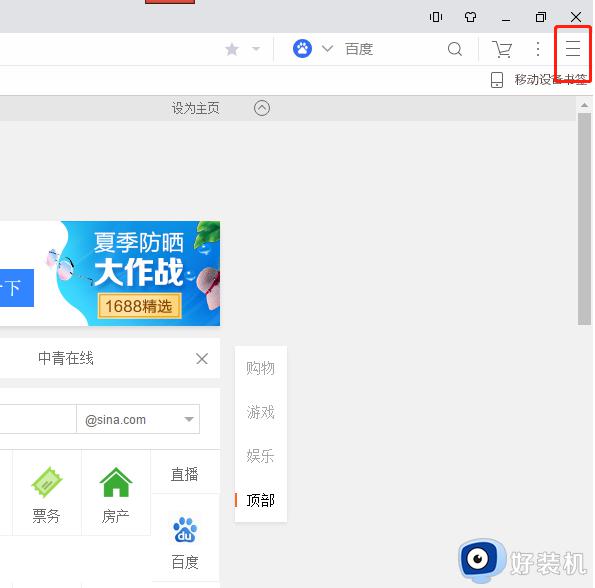
2、接着点击下方选项列表中的“设置”。
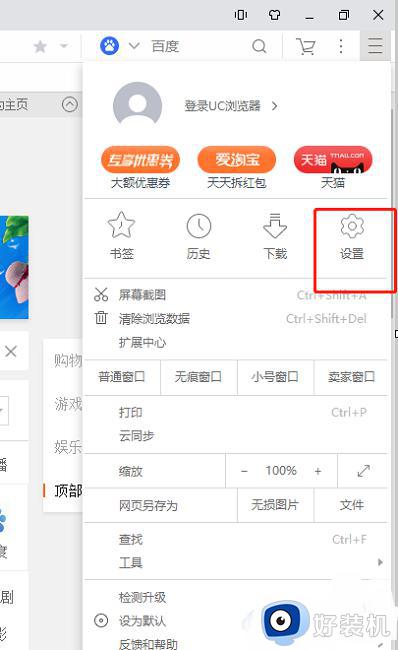
3、在打开的窗口界面中,点击左侧栏中的“标签页”选项。
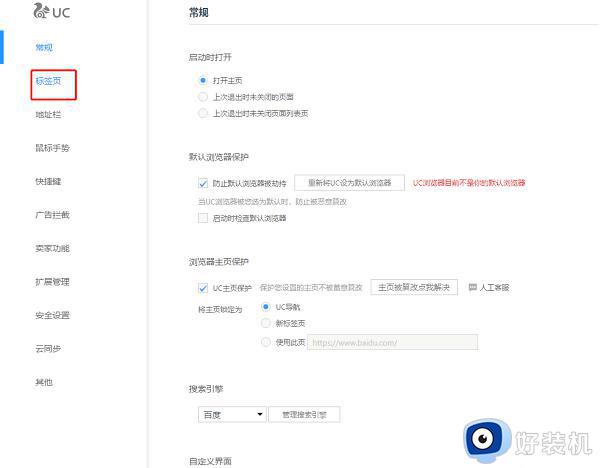
4、然后找到右侧中的“鼠标滚轮可切换标签页”,最后将其小方框勾选上就可以了。
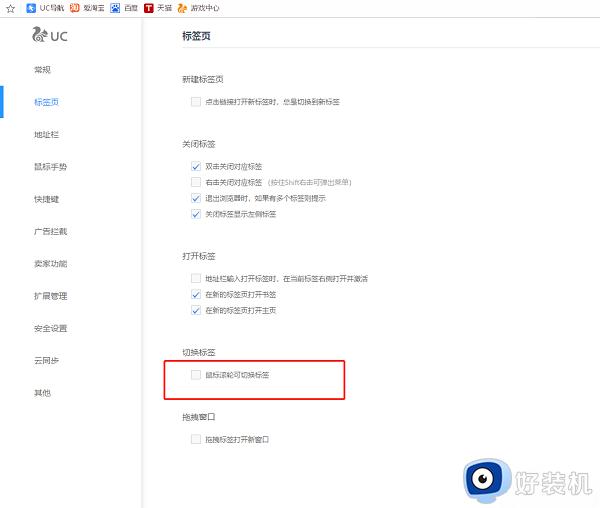
以上给大家介绍的就是uc浏览器实现鼠标滚轮切换标签页的详细方法,如果你有需要的话,可以参考上面的方法步骤来进行设置吧。